电脑进不了桌面怎么重装系统win7
- 分类:Win7 教程 回答于: 2022年08月16日 11:00:19
很多朋友不知道电脑进不了桌面怎么重装系统win7,那么问题来了电脑进不了桌面怎么重装系统呢?今天就让我教会大家电脑进不了桌面怎么重装系统win7吧。
工具/原料
系统版本:windows10系统
品牌型号:联想ThinkPad
软件版本:小白一键重装系统 v2290
方法一、电脑开不了机怎么重装系统
1、电脑进不了桌面重装win7系统,首先我们要有另外一台能联网的电脑和一个内存量大的U盘,下载一个小白一键重装系统 v2290软件,下载后打开软件。
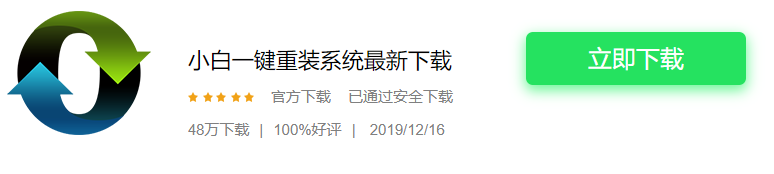
2、打开的界面中选择左侧“制作系统”并插入U盘。
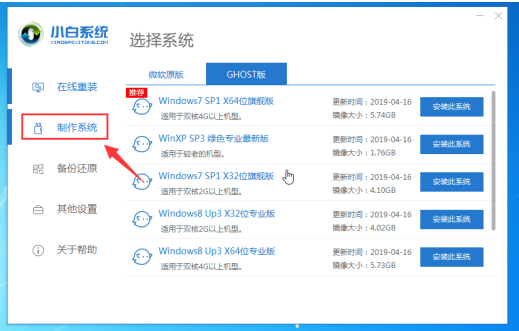

3、点击选择制作U盘,然后点击“开始制作”。
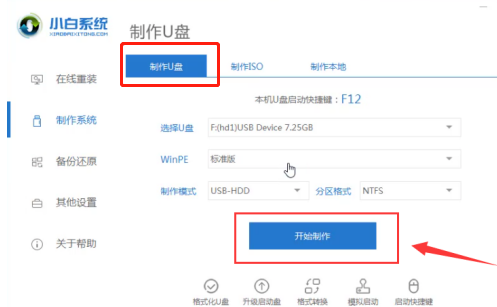
4、再选择要安装的win7系统,然后单击“开始制作”。
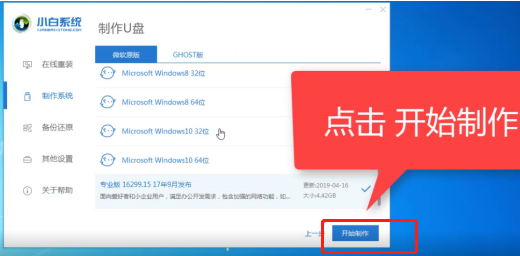
5、在弹出窗口中,点击“确定”,就会开始下载系统软件包和生产工具,注意这过程中不要操作计算机和拔下U盘。
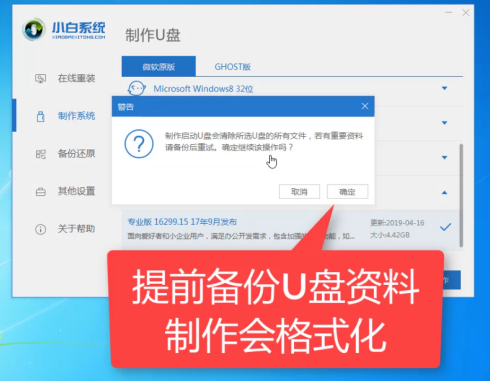
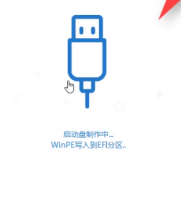
6、最后制作成功,单击“取消”,然后退出U盘,插入需要重新安装系统的计算机。
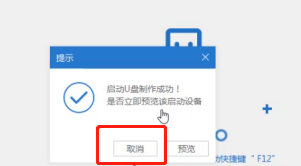
7、重启计算机,立即按开始热键(快速间歇性按下)F12。

8、进入启动菜单后,选择USB开头的启动选项,上下箭头键进行选择,然后按Enter确认。
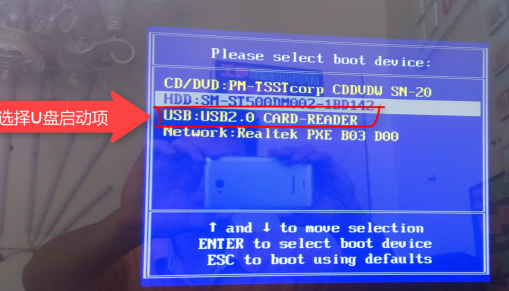
9、在小白系统界面,选择第1个,然后按回车键。
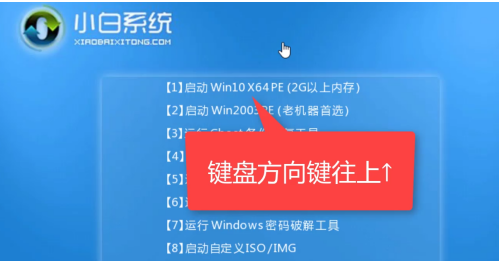
10、进入PE系统后安装工具自动弹出,选择系统再点击安装键。
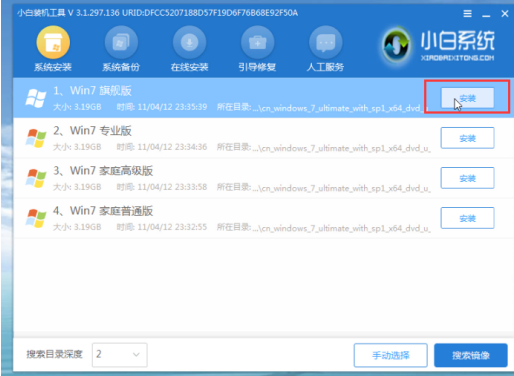
11、选择系统盘C,单击确定,再点击开始安装。
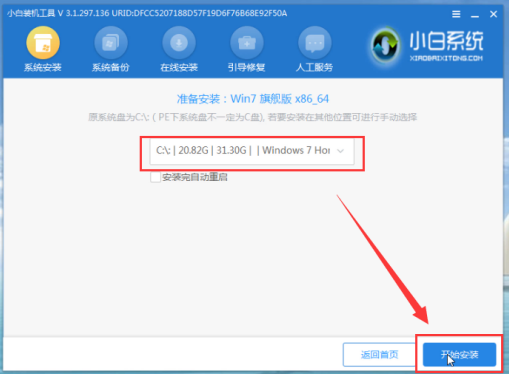
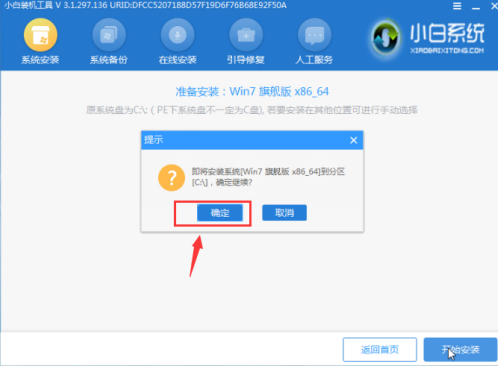
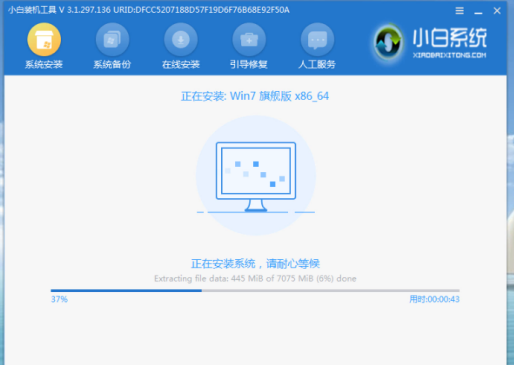
12、安装完成后,拔下U盘,点击“立即重启”。这样就算电脑进不了桌面也可以重装电脑系统啦。
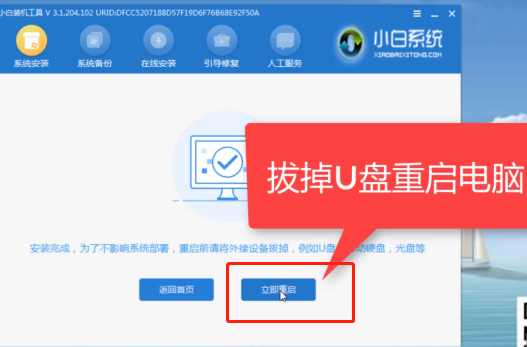
总结
1.下载一个小白一键重装系统 v2290软件,下载后打开软件;
2.打开的界面中选择左侧“制作系统”并插入U盘;
3.点击选择制作U盘,然后点击“开始制作”;
4.要安装的系统,然后单击开始制作;
5.点击“确定”后不要操作计算机和拔下U盘;
6.制作成功,单击“取消”,然后退出U盘,插入需要重新安装系统的计算机;
7.重启计算机,立即按开始热键(快速间歇性按下)F12;
8.进入启动菜单后,选择USB开头的启动选项,上下箭头键进行选择,然后按Enter确认;
9.在小白系统界面,选择第1个,然后按回车键;
10.进入PE系统后安装工具自动弹出,选择系统再点击安装键;
11.选择系统盘C,单击确定,再点击开始安装;
12.安装完成后,拔下U盘,点击“立即重启”。
以上就是电脑进不了桌面怎么重装系统win7的方法,你学会了吗?
 有用
26
有用
26


 小白系统
小白系统


 1000
1000 1000
1000 1000
1000 1000
1000 1000
1000 1000
1000 1000
1000 1000
1000 1000
1000 1000
1000猜您喜欢
- 如何重新安装系统win72020/08/04
- 电脑分辨率,小编教你电脑的分辨率要怎..2018/05/22
- win7系统eml文件怎么打开的介绍..2021/11/03
- windows7安装过程中出错的解决方法..2021/03/08
- 大白菜win7系统安装教程2022/07/21
- 详细教您怎么设置共享网络打印机..2018/12/20
相关推荐
- 一键激活windows7工具哪个好2022/12/14
- msdn如何下载安装win72022/08/14
- 手把手教你win7怎么添加网络打印机..2019/02/13
- 小编教你解决电脑打印机共享无法打印..2019/05/23
- 电脑重装系统win7怎么操作2023/02/11
- Ghost windows732位和64位系统旗舰版..2017/06/09

















